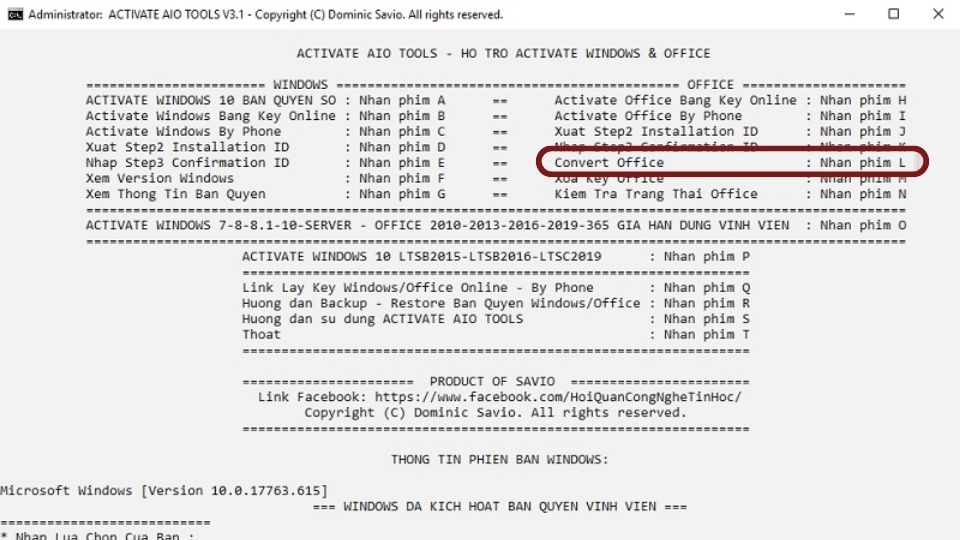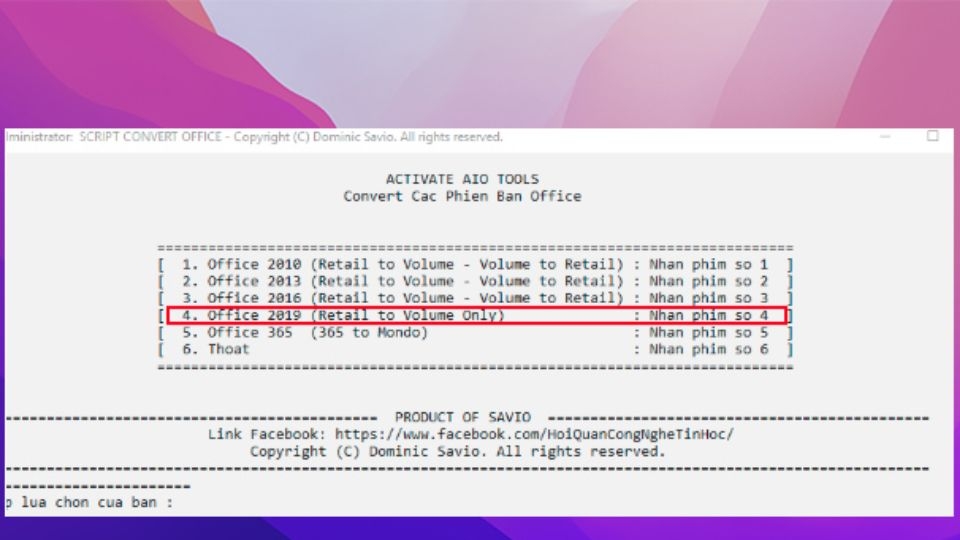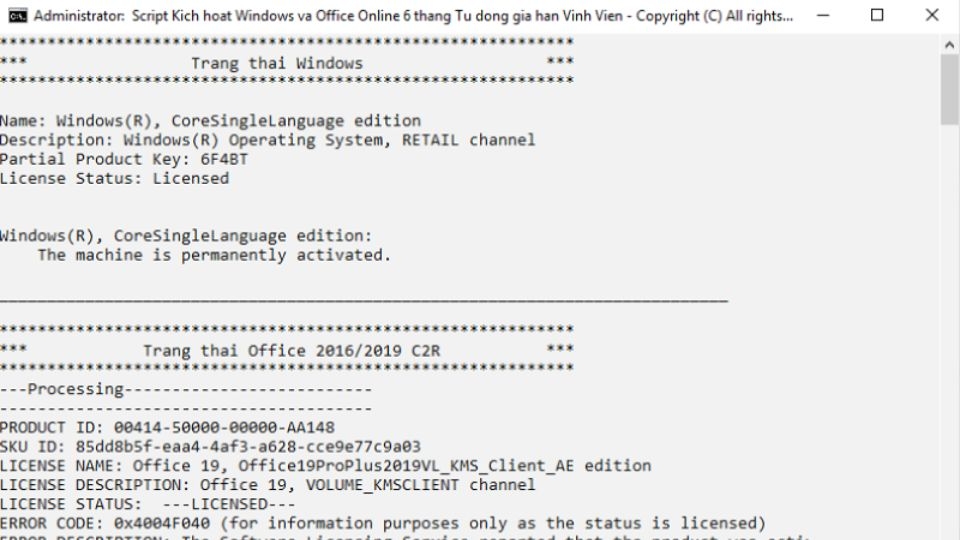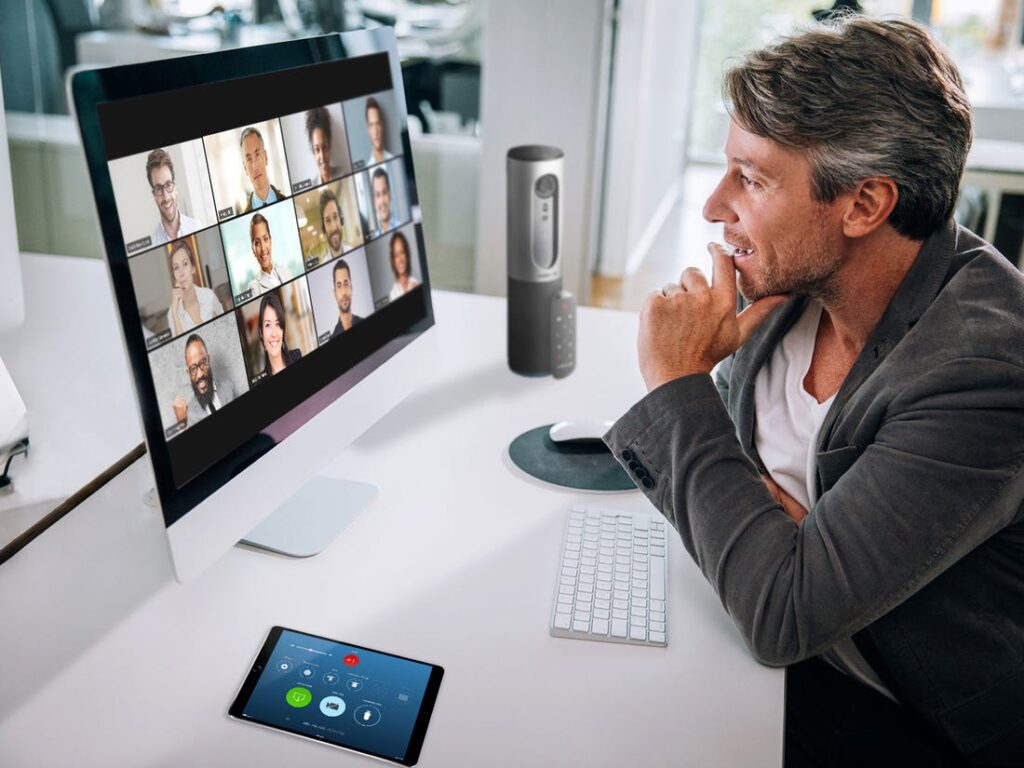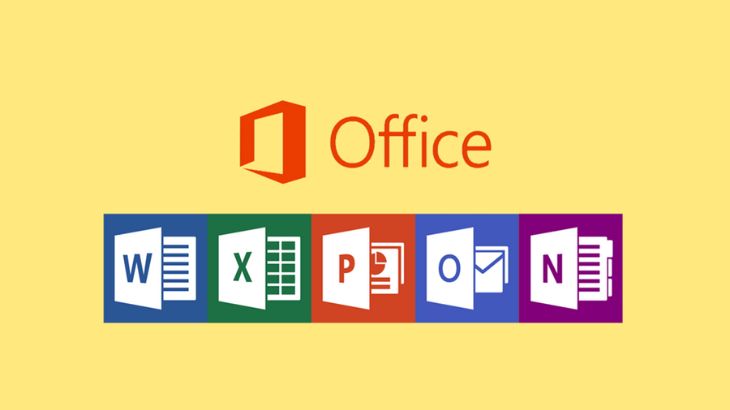Office 2019 là phiên bản được Microsoft công bố và phát hành chính thức tới người dùng vào năm 2018 với nhiều tính năng hữu ích. Bạn có thể tham khảo bài viết này để biết cách tải và cài đặt Office 2019 full bản quyền miễn phí nhé!
Microsoft Office 2019 là gì?
Office 2019 là phiên bản mới nhất của bộ ứng dụng văn phòng nổi tiếng được Microsoft chính thức công bố và ra mắt vào ngày 24/09/2018. Bộ ứng dụng được tích hợp 102 ngôn ngữ trong đó có cả tiếng Việt, do đó được sử dụng rộng rãi trên toàn thế giới.
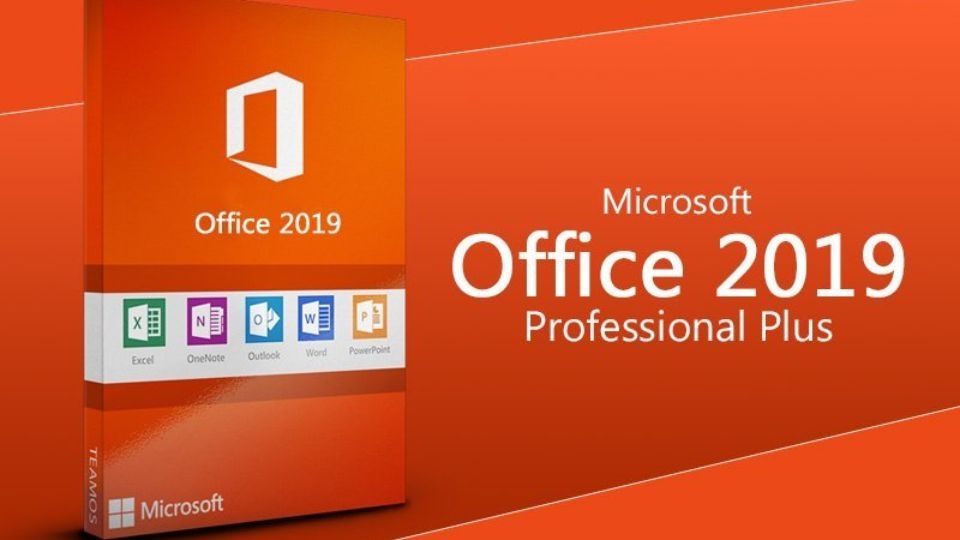
Ngoài ra, phần mềm Microsoft Office 2019 tích hợp đầy đủ các ứng dụng đáp ứng nhu cầu sử dụng của người dùng. Trong đó phổ biến nhất có thể kể đến như:
- Microsoft Word 2019: Phần mềm xử lý văn bản chuyên nghiệp để tạo, chỉnh sửa và định dạng tài liệu.
- Microsoft Excel 2019: Phần mềm bảng tính để thực hiện các tính toán phức tạp và phân tích dữ liệu.
- Microsoft PowerPoint 2019: Phần mềm tạo bài thuyết trình chuyên nghiệp để trình bày ý tưởng và thông tin một cách rõ ràng và sinh động.
- Microsoft Outlook 2019: Phần mềm quản lý email để quản lý thư từ và lịch làm việc.
- Microsoft Access 2019: Phần mềm quản lý cơ sở dữ liệu để lưu trữ và quản lý thông tin.
- Microsoft Publisher 2019: Phần mềm thiết kế đồ họa để tạo và chỉnh sửa các thiết kế và tài liệu đa phương tiện.
Microsoft Office 2019 yêu cầu cấu hình khá đặc biệt, vì vậy trước khi cài đặt cần kiểm tra thiết bị của bạn đã đạt những yêu cầu dưới đây hay chưa:
| Hệ điều hành | Windows 10 |
|---|---|
| CPU | 1 GHz hoặc bộ xử lý nhanh hơn (hỗ trợ SSE2) |
| RAM | 1 GB (32 bit), 2 GB (64 bit) |
| Ổ cứng | 5 GB |
| Hiển thị | DirectX 10, độ phân giải 1024 x 576 |
| .NET | 3.5, 4.0 hoặc 4.5 |
Lưu ý: Với các máy tính có cấu hình thấp, bạn nên cài Microsoft Office 2007, 2010 thay vì sử dụng Office 2019.
Microsoft Office 2019 có gì mới?
Tương tự như các phiên bản tiền nhiệm, Office 2019 cho phép người dùng có thể tùy chọn tạo và chỉnh sửa các tài liệu văn bản, bảng tính, bài thuyết trình hay bất cứ loại tài liệu nào. Ngoài ra, Office 2019 còn mang đến nhiều tính năng mới và cải tiến hơn, từ đó giúp đơn giản hóa thao tác cho người dùng, nâng cao hiệu quả công việc. Trong đó có thể kể tới các tính năng nổi bật như:
- Tích hợp công cụ hỗ trợ trực quan: Tài liệu, trang tính hay bản thuyết trình của bạn sẽ trở nên trực quan, sinh động hơn bằng cách sử dụng đồ họa vector có thể thay đổi quy mô (SVG) trên Office 2019.
- Xóa bỏ rào cản ngôn ngữ: Office 2019 tích hợp công cụ Microsoft Translator cho phép người dùng dễ dàng chuyển đổi giữa các ngôn ngữ trong tài liệu một cách thuận tiện, đơn giản và hiệu quả hơn.
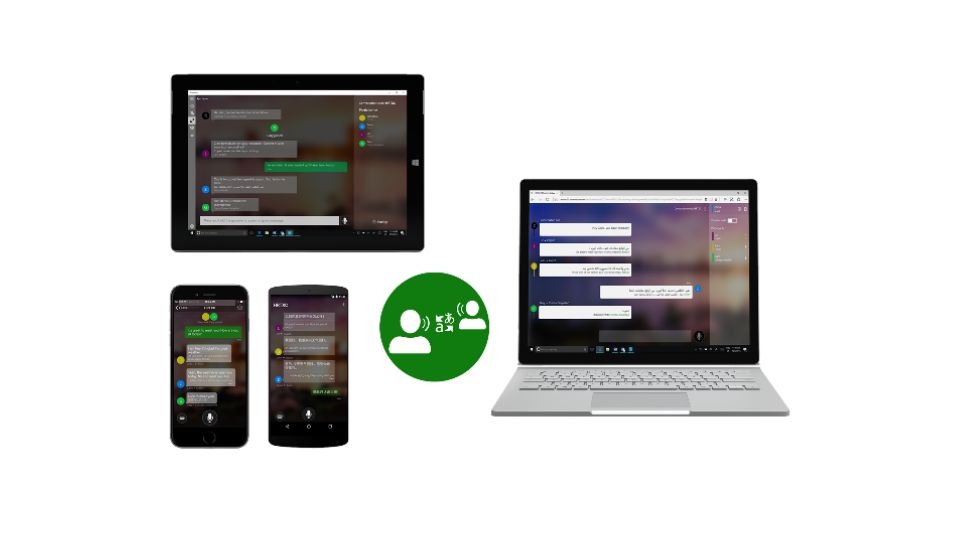
- Hỗ trợ phương trình LaTeX: Tại phiên bản cải tiến của Microsoft này, giờ đây bạn không cần sử dụng ứng dụng thứ 3 để tạo các phương trình toán học, mà có thể thao tác thuận tiện với tính năng phương trình LaTeX được tích hợp sẵn trên máy.
- Thêm chuyển động với Biến đổi: Với tính năng Biến đổi và chuyển động đa dạng giúp trang trình chiếu của bạn chuyển động mượt mà với các hiệu ứng hoạt hình bắt mắt.
- Tìm nội dung bạn muốn với tính năng Phóng to: Phóng to là tính năng mới trên Office 2019 giúp bạn tùy chọn trang trình chiếu theo thứ tự một cách dễ dàng hơn. Bạn có thể bỏ qua hoặc quay lại các trang chiếu mà không làm gián đoạn luồng trình bày của bạn.
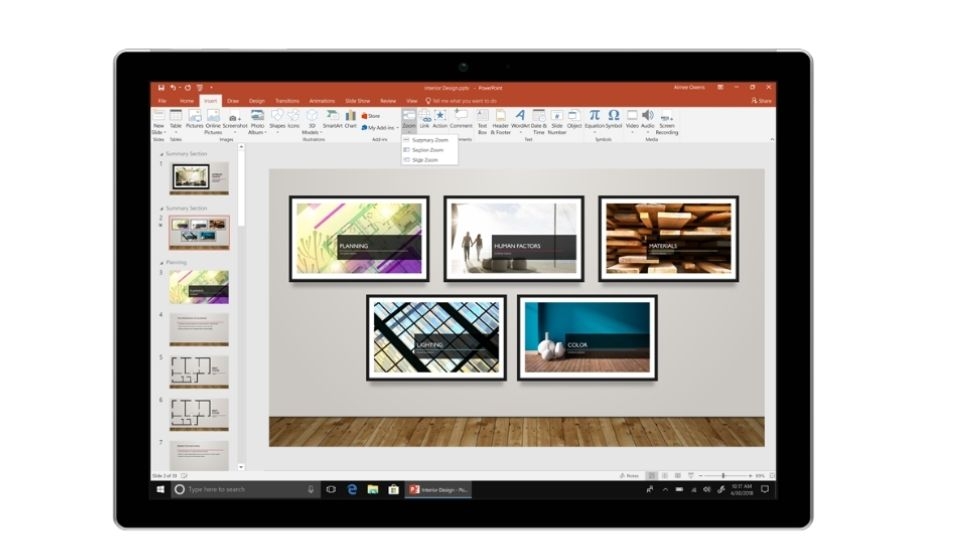
- Chạy trình chiếu với bút kỹ thuật số: Sử dụng bút Surface hoặc bất kỳ bút nào khác có kết nối Bluetooth để chuyển các trang chiếu là tính năng hữu ích trên phiên bản Microsoft Office 2019. Với tính năng này, việc thuyết trình sẽ trở nên thuận tiện, dễ dàng hơn.
- Sở hữu nhiều hàm mới: Trong Office mới, bạn có thể thực hiện các phép tính trên Excel đơn giản, dễ dàng hơn với các hàm mới như EXT JOIN, CONCAT, IFS…
- Viết tay chuẩn: Chuyển đổi viết tay thành hình, viết những bài toán phức tạp, làm nổi bật văn bản… sẽ không còn là khó khăn khi thao tác trên máy tính với phiên bản Office 2019. Bạn chỉ sử dụng ngón tay, bút hay di chuột để thực hiện theo mong muốn của mình.
- Trực quan hóa dữ liệu bằng các biểu đồ mới: Với các biểu đồ mới như biểu đồ đường, biểu đồ cột và biểu đồ thanh… việc trình bày dữ liệu trong tài liệu của bạn sẽ trở nên trực quan hơn. Đặc biệt, bạn có thể xem được kết quả những thay đổi trên biểu đồ ngay lập tức sau khi khớp các trường với các chiều của biểu đồ.
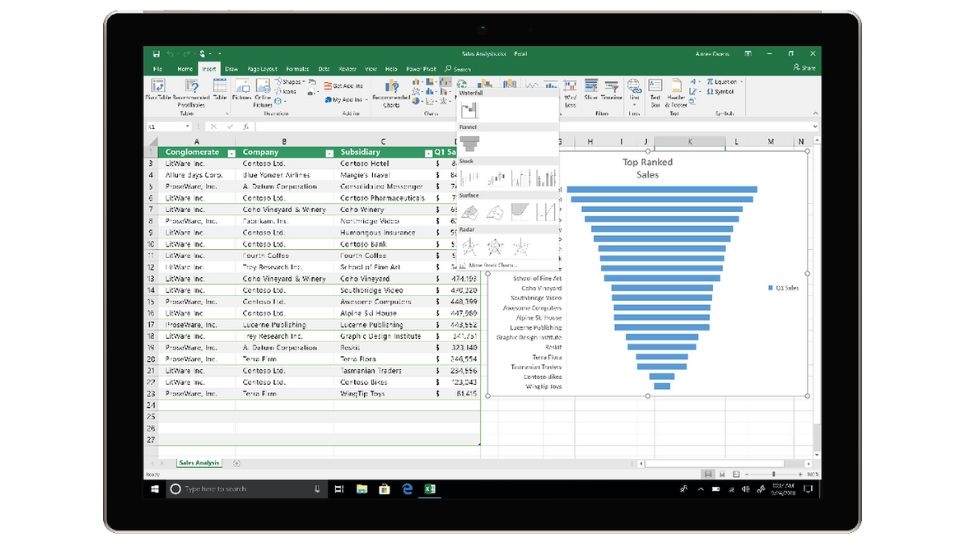
- Dễ dàng liên kết các tác vụ: Bạn không phải nhớ ID của tác vụ bạn muốn liên kết, truy cập tới. Thay vào đó, bạn chỉ cần chọn một ô trong các cột Tác vụ tiếp trước hoặc Tác vụ tiếp sau là bạn hoàn toàn có thể xem danh sách tất cả các tác vụ trong dự án của bạn.
- Gợi ý các mẫu website đa dạng: Các mẫu website mới được gợi ý sẽ rất lý tưởng giúp người dùng dễ dàng tạo nên những bản phác thảo thiết kế trước khi bắt đầu.
- Hỗ trợ các bản sửa lỗi qua tính năng Trợ năng: Bộ kiểm tra Trợ năng tại Office 2019 hỗ trợ cập nhật cho các tiêu chuẩn quốc tế và đề xuất hữu dụng giúp tài liệu của bạn dễ sử dụng hơn.
- Hỗ trợ âm thanh: MS Word 2019 được bổ sung thêm dark theme, ra lệnh bằng giọng nói… cho phép người dùng thao tác nhanh chóng.
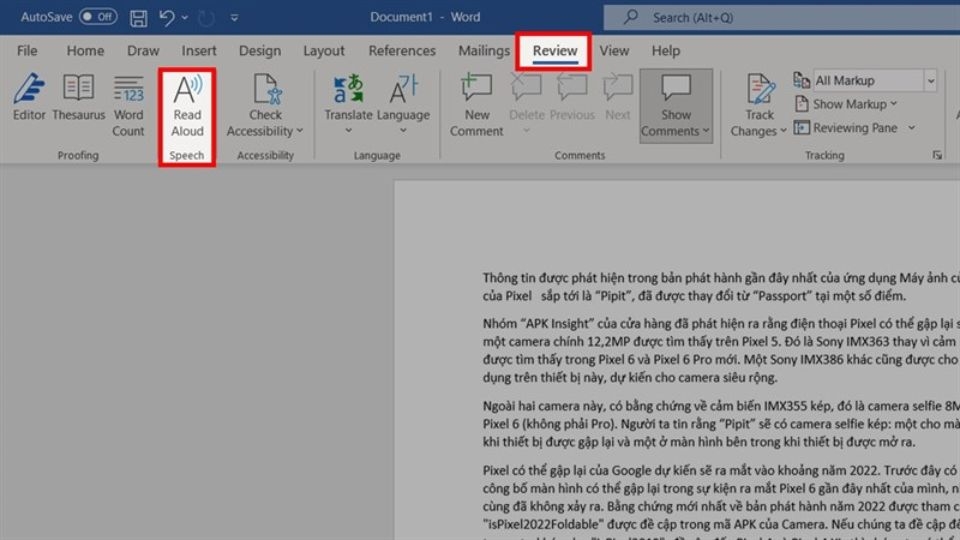
- Thời gian xử lý tài liệu nhanh chóng: Xử lý dữ liệu hay quá trình lưu trữ trực tuyến được cải tiến đáng kể. Nhờ vậy tiết kiệm được rất nhiều thời gian làm việc cho người dùng.
Cách tải Microsoft Office 2019
Để tải phần mềm Office 2019 không quá phức tạp. Bạn chỉ cần bấm tải về link tốc độ cao trực tiếp mà không cần qua bất cứ popup quảng cáo nào.
Download phần mềm Office 2019 tại đây:
Link download phần mềm Office 2019 miễn phí
Link tải công cụ KMS Tool hỗ trợ Crack
Lưu ý: Trước khi tiến hành cài đặt phần mềm Office 2019, để đảm bảo an toàn cho thiết bị, bạn cần tắt chức năng diệt virus của Window Security.
Cách cài đặt Microsoft Office 2019 full bản quyền
Sau khi quá trình tải Office 2019 về máy hoàn tất, bạn có thể tiến hành cài đặt và crack để sử dụng phần mềm vĩnh viễn. Chi tiết các bước bạn có thể thực hiện theo hướng dẫn dưới đây:
Bước 1: Vô hiệu hóa phần mềm diệt virus
Bạn cần tắt tạm thời phần mềm diệt virus (nếu có cài thêm) hoặc chọn Windows Security (mặc định) trước khi tải file phần mềm Office 2019 về máy tính để đảm bảo an toàn cho thiết bị cũng như các dữ liệu lưu trữ trên máy.
Bước 2: Giải nén thư mục
Sau khi tải về tiến hành giải nén. Bạn sẽ tìm thấy mật khẩu giải nén trong file tải về.
Lưu ý cần lựa chọn phiên bản phù hợp để cài đặt phần mềm như:
- Phiên bản x32 bit: Dành cho hệ điều hành Window 32bit.
- Phiên bản x64 bit: Dành cho hệ điều hành Window 64bit.
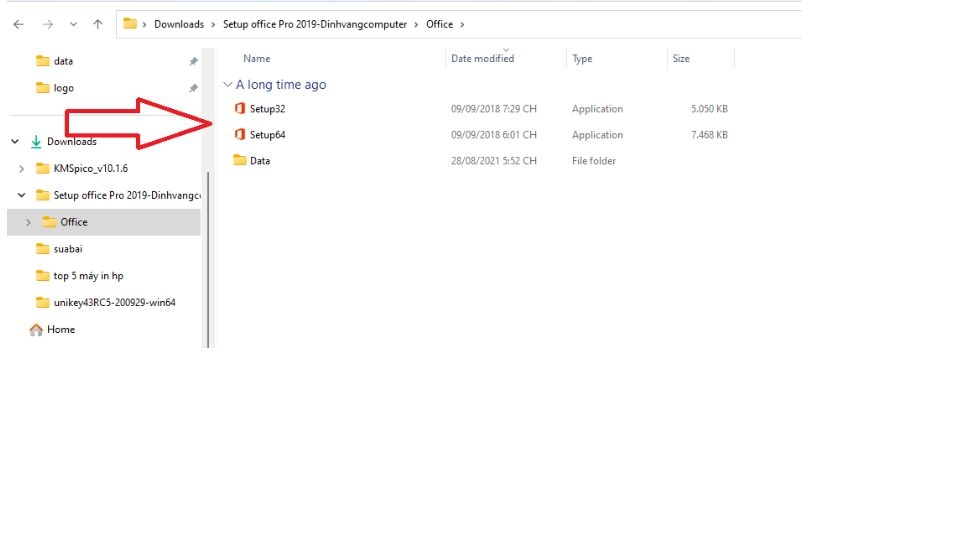
Bước 3: Chọn Run As Administrator, lúc này cửa sổ Office sẽ xuất hiện trên màn hình và hệ thống bắt đầu tiến hành cài đặt tự động bộ Office.
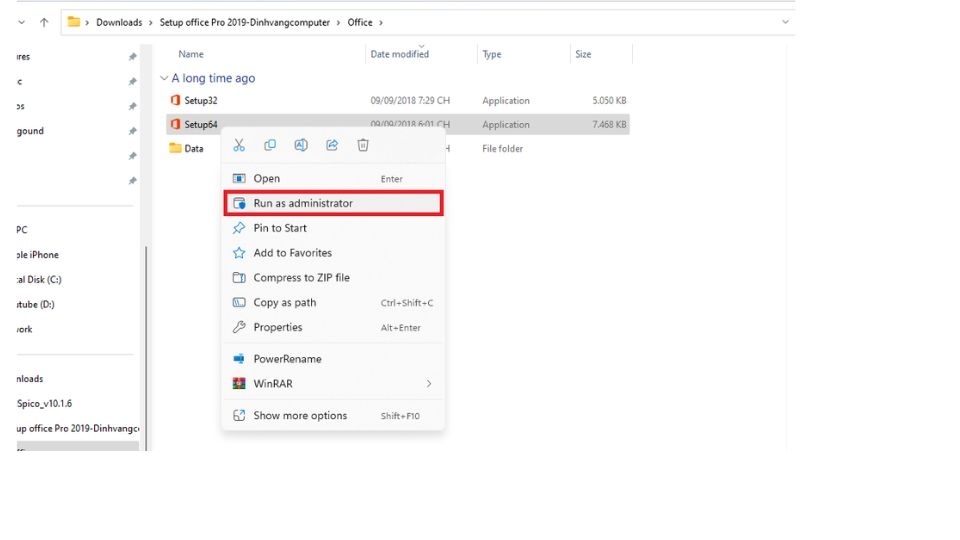
Bước 4: Cài đặt sẽ hoàn tất và cửa sổ setup cũng đóng lại.
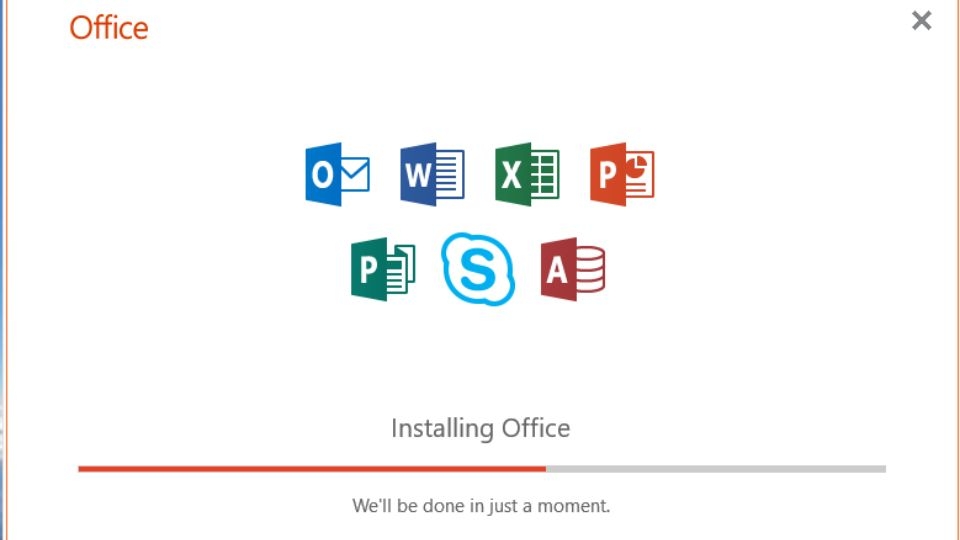
Các bước Crack Office 2019 bằng KMS Tools
Crack Office 2019 là kỹ thuật sử dụng 1 dụng cụ của 1 bên thứ ba để kích hoạt phần mềm Office 2019 bản quyền miễn phí mà không phải bỏ tiền ra mua key bản quyền. Hiện nay, có nhiều phương pháp crack active Office, trong đó AIO Tools là một phần mềm được nhiều người dùng lựa chọn bởi nó được viết hoàn toàn bằng tiếng Việt nên dễ sử dụng hơn các công cụ khác.
Sau đây là hướng dẫn kích hoạt Office bằng AIO Tools:
Bước 1: Tải AIO Tools rồi giải nén file > Mở file vừa được giải nén, bạn sẽ thấy tệp Activate AIO Tools. Lưu ý, để mở tập tin này, bạn sử dụng quyền quản trị, nếu click đúp chuột thì phần mềm sẽ không thể mở được.
Bước 2: Tại màn hình đầu tiên của phần mềm hãy nhấn chữ L trên bàn phím > Tiếp theo tại màn hình tiếp theo nhấn vào phím 3.